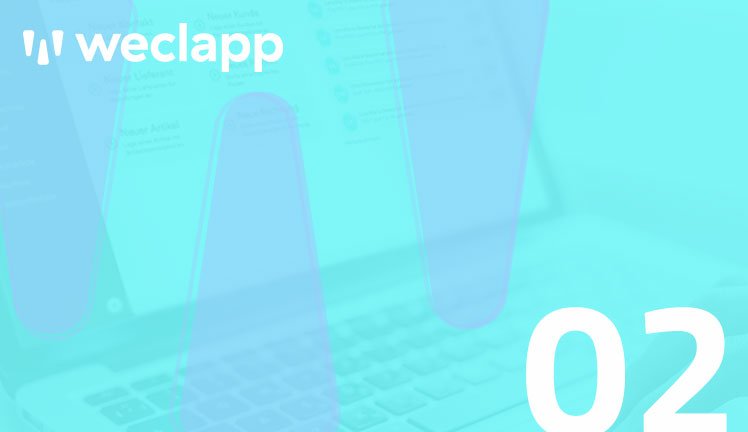Der zweite Beitrag unserer Einkaufsreihe befasst sich mit der Lieferantenanfrage bei weclapp. Um eine Lieferantenanfrage zu erstellen, klicken Sie bitte in der linken Sidebar auf den Reiter „Einkauf“ und wählen dann bitte den Unterpunkt „Lieferantenanfragen“.
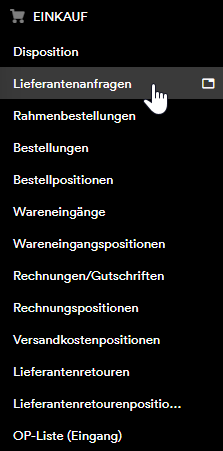
Eine neue Lieferantenanfrage können Sie über die grüne Schaltfläche „+ Neue Lieferantenanfrage“ erstellen.
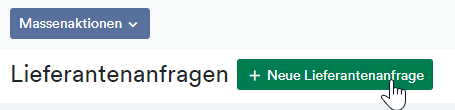
Im Anschluss daran gelangen Sie auf die folgende Eingabemaske, in der Sie das Ziellager sowie den Lieferanten und die Art der Anfrage für die Bestellung eingeben können. Hier können Sie auch direkt mehrere Lieferanten auswählen, wenn Sie Ihre Anfrage an mehrere Lieferanten richten möchten.
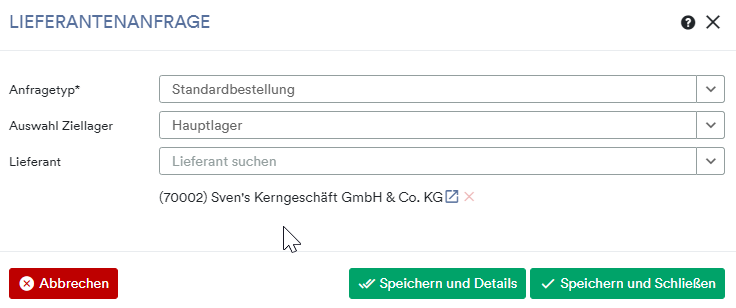
Die Eingabemaske
In der Eingabemaske finden Sie einige Actionbuttons, dessen Funktionen wir Ihnen gerne einmal erläutern möchten.
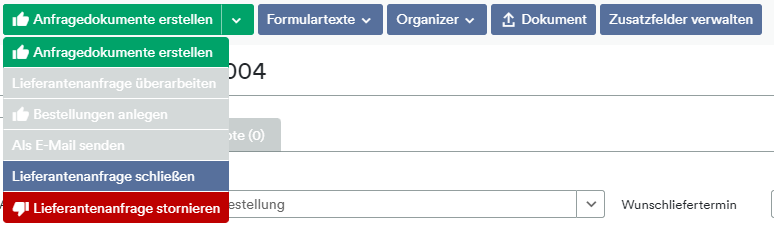
Mit den Workflow-Aktionen können Sie Anfragedokumente erstellen, die Lieferantenanfrage überarbeiten, eine Bestellung anlegen, Ihre Lieferantenanfrage per E-Mail versenden oder die Anfrage schließen beziehungsweise stornieren. Darüber hinaus finden Sie auch hier wieder die gewohnten Buttons: Formulartexte, mit dem Sie Ihre Formulartexte überarbeiten können, den Organizer-Button, mit dem Sie eine Aufgabe oder Erinnerung für Ihre Lieferantenanfrage anlegen können. Außerdem finden Sie hier den Button für den Dokumentenupload und den Button für die Verwaltung der Zusatzfelder.
Die Übersichtsseite der weclapp Lieferantenanfrage
Gerne möchten wir Ihnen auch einmal die Reiter der Lieferantenanfrage näher bringen.
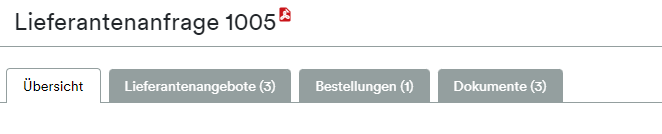
- Übersicht: Die Übersichtsseite der weclapp Lieferantenanfrage enthält die wichtigsten Informationen zu Ihrem Lieferanten, dem gewünschten Artikel, den Sie anfragen möchten, sowie Ihre Rechnungs- und Lieferadresse und wohin der gewünschte Artikel geliefert werden soll. In der rechten Sidebar finden Sie auch hier die Akte inkl. Shortcuts. In der Akte finden Sie Informationen zu früheren oder späteren Dokumenten, die im Zusammenhang mit Ihrer Lieferantenanfrage stehen. Die Shortcuts helfen Ihnen, schnell und direkt auf bestimmte Verknüpfungen Ihrer Lieferantenanfrage zuzugreifen. Die Akte stellt Ihnen auch öffentliche Links zur Verfügung, die Sie direkt an Lieferanten senden können. Ihr Lieferant kann den öffentlichen Link nutzen, um Ihnen direkt online ein Angebot zu unterbreiten. Der Lieferant kann dann auch seine Konditionen online eingeben.
- Lieferantenangebote: Unter dem Lieferatenangebotsreiter haben Sie die Option, die Angebote, welche Sie von Ihren Lieferanten erhalten, zu vergleichen. Auf der Übersichtsseite finden Sie die wichtigsten Informationen, welche Ihre Anfrage betreffen. Dies hilft Ihnen dabei, mit einem Blick zur erkennen, welcher Lieferant Ihnen das günstigste Angebot unterbreitet hat.
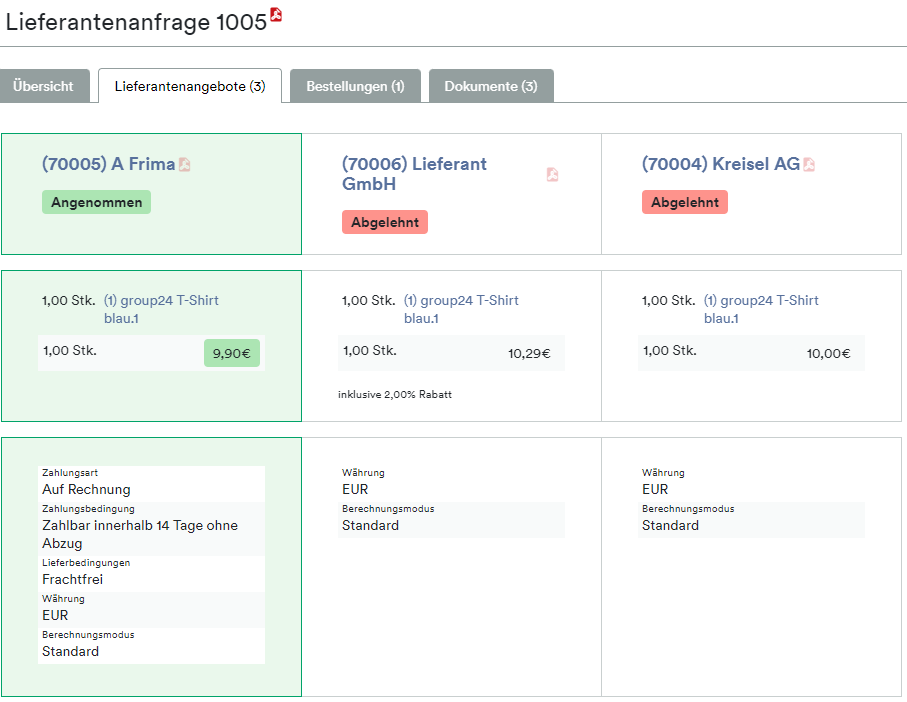
- Bestellungen: Wenn Sie aus der Anfrage direkt eine Bestellung erfassen, wird diese direkt unter dem Bestellungsreiter erfasst.
- Dokumente: Hier werden alle Lieferantenanfragedokumente abgelegt.
Weitere Funktionen
Über den Workflow des Antrags können Sie verschiedene Aktionen ausführen. Unter anderem steht Ihnen hier der Belegversand per E-Mail zur Verfügung. Des Weiteren bietet Ihnen der Workflow hier die Möglichkeit, eine Bestellung anzulegen, Ihre Lieferantenanfrage zu überarbeiten oder die Anfragedokumente zu erstellen. Sollten Sie die Anfrage nicht mehr benötigen, können Sie diese über den Workflow auch stornieren oder schließen.
Für weitere Fragen stehen wir Ihnen gerne jederzeit unter weclapp@group24.de zur Verfügung.